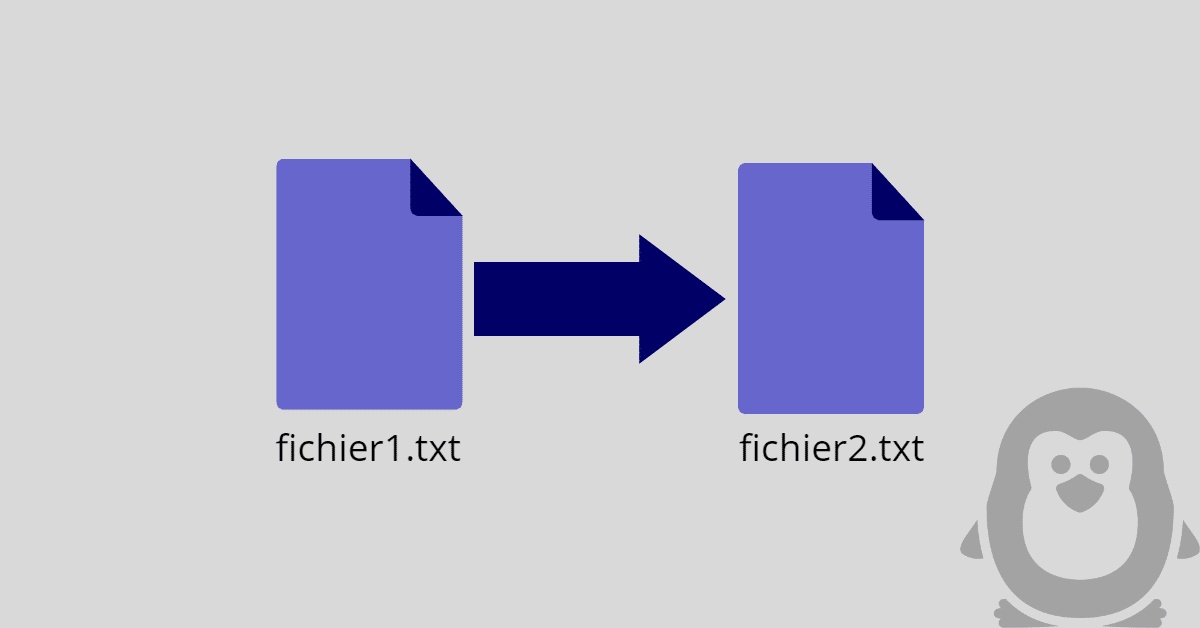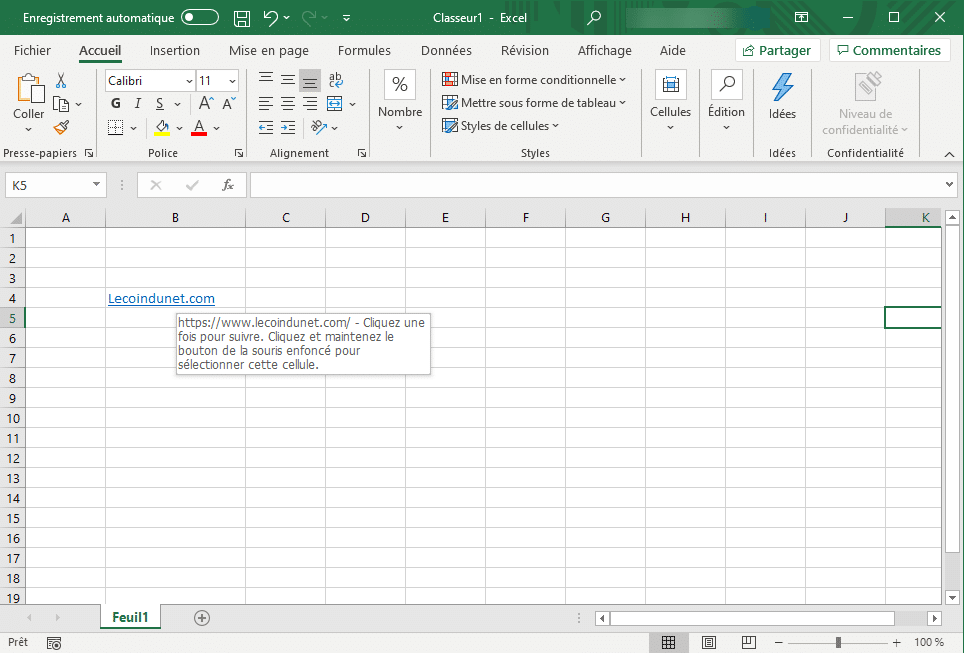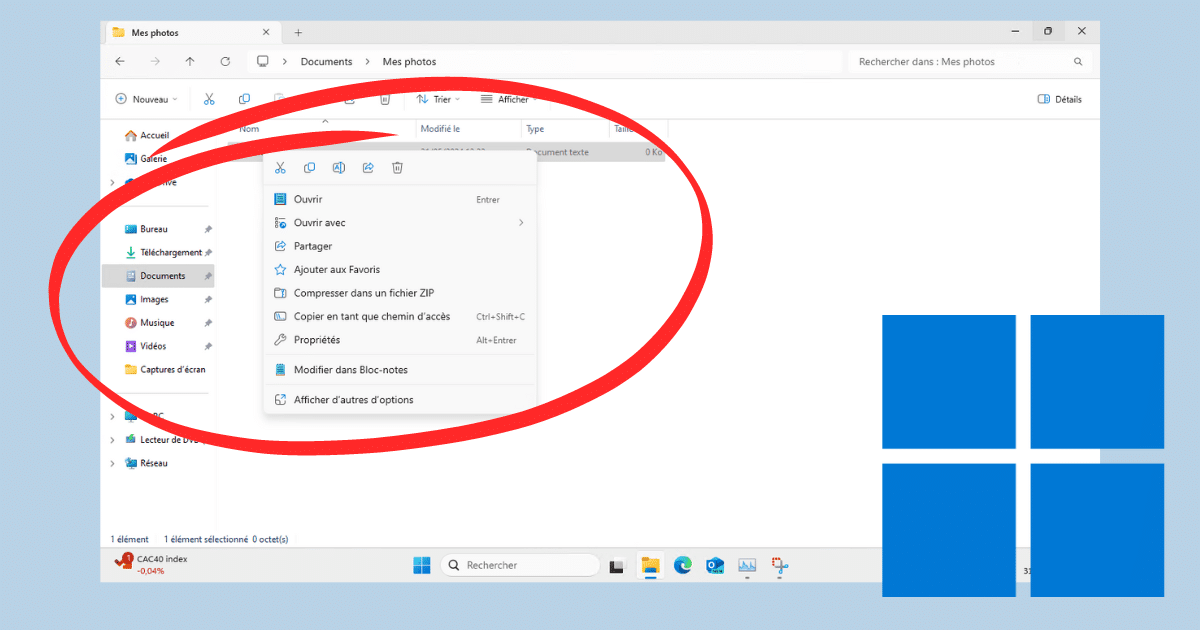
[novashare_inline_content]
אם עברתם ל-Windows 11, ללא ספק שמתם לב לשני שינויים בממשק שמפריעים, במיוחד אם אתם חובבי לחיצה ימנית: האפשרויות "Refresh" ו-"Rename" נעלמו מהאפשרויות העיקריות. במדריך זה, אני מסביר לאן נעלמו שתי האפשרויות הללו, מהן החלופות וכיצד לשחזר את תפריט ההקשר הישן ב- Windows 11.
כדי לגשת לתפריט ההקשר (לחיצה ימנית) כפי שהיית רגיל לראות עם Windows 10, כעת עליך ללחוץ לחיצה ימנית על הפריט שלך ולאחר מכן לבחורהצג אפשרויות אחרות.
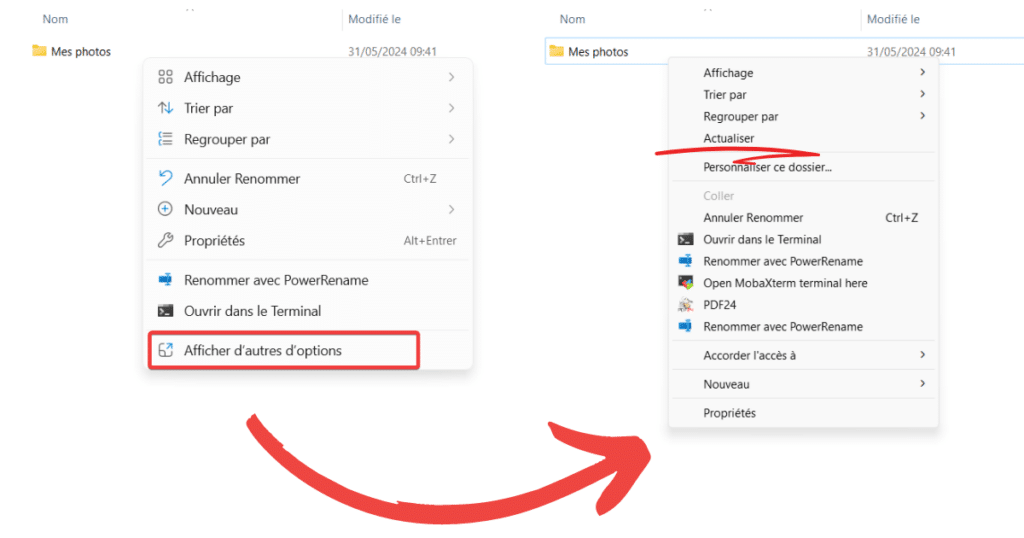
תמצא את תפריט ההקשר הישן שלך, אבל עם שלב אחד נוסף. מה שבמהלך הפעולות היומיומיות יכול להתברר כגוזל זמן. ברכה בתחפושת, כי מוצגים רק אלמנטים נפוצים וזה נועד לנקות את תפריט ההקשר מערכים שאינם בשימוש קבוע. אבל חסרים שני דברים: "שנה שם" ו"עדכון".
לחץ לחיצה ימנית על "שנה שם" ב-Windows 11: השיטה החדשה
אם היית רגיל להשתמש בלחיצה ימנית כדי לשנות שם של קובץ או תיקיה עם Windows 10, השינוי שונה מ-Windows 11. אכן, גם אם אפשרות זו כבר לא מוצגת בצורה מפורשת ככזו,אתה עדיין תמצא אותו בתפריט ההקשר, אבל בצורה של פיקטגורה.
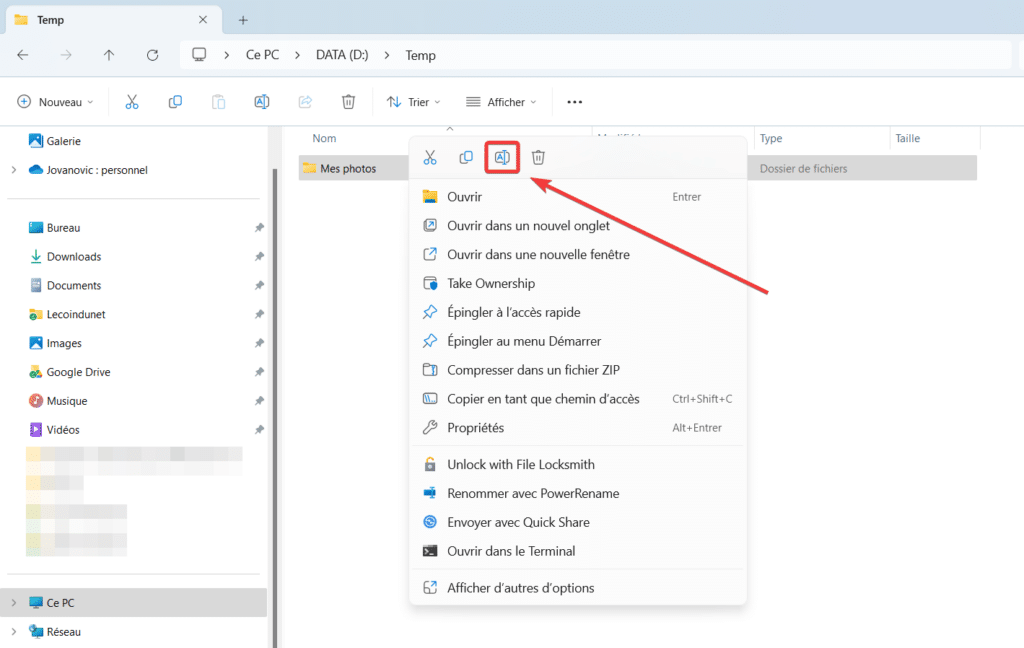
שימו לב שפונקציית שינוי השם קיימת גם ב-סֶרֶטמסייר הקבצים.
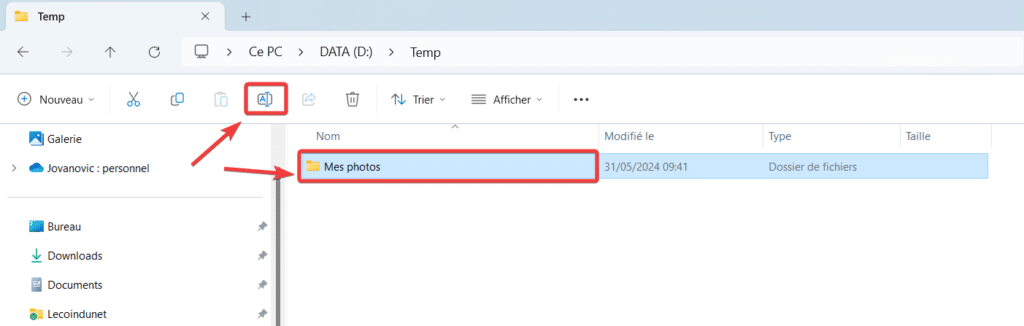
שינוי הרגל צפוי או קרא להלן כיצד לשחזר את תפריט ההקשר הישן. אתה יכול גם להשתמש בקיצור מקלדתF2כדי לשנות שם של קובץ או תיקיה.
לחץ לחיצה ימנית על "רענן" ב- Windows 11: חסר לתמיד?
אפשרות ה"רענון" הקיימת בתפריט ההקשר הישן, למרבה הצער, לא ספגה את אותו גורל כמו עמיתה "שנה שם" עם Windows 11. למעשה, כאשר אתה לוחץ לחיצה ימנית על מקום ריק בקובץ Windows Explorer, ה-"Refresh" האפשרות כבר לא קיימת.
קצת מעצבן אם אתה עובד עם קבצים ויש לך הרגל לרענן את החלון באופן קבוע. אוּלָם,האפשרות לא נעלמה לחלוטין, היא נמצאת כעת בסרגל הניווט של סייר הקבצים.
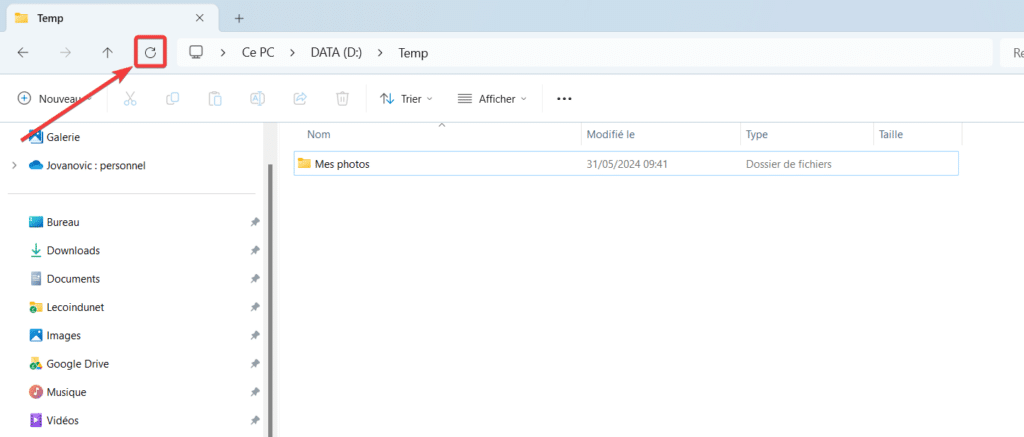
שינוי הרגל שוב להשתלב אם ברצונך לעדכן את סייר הקבצים ולהתאים את עצמו לממשק המודרני של Windows 11. אתה יכול גם להשתמש בקיצור המקלדתF5כדי לרענן את החלון.
אם השינויים האלה מעצבנים אותך ואתה מעדיף להשתמש בתפריט ההתחלה הישן, אני מציע לך שתי אפשרויות: השתמש בקיצור מקלדת או שנה את הרישום.
כדי להציג את תפריט ההקשר הישן, פשוט החזק את המקשמִשׁמֶרֶתבמקלדת לפני לחיצה ימנית. לפיכך, אתה "עוקף"הצג אפשרויות אחרותופתח ישירות את תפריט ההקשר הישן.
אם אתה מעדיף להשתמש כברירת מחדל לתפריט ההקשר הישן במקום לחדש, אתה יכול לערוך את הרישום.
⚠️שקול לעשות אלגבות את הרישום שלךאו אנקודת שחזורלפני מניפולציה של הרישום.
כדי לשחזר את תפריט ההקשר הישן של Windows:
- פתח אשורת הפקודהכמנהל.
- העתק את הפקודה למטה, הדבק אותה בטרמינל ולאחר מכן לחץלְהַכנִיס.
reg.exe add "HKCU\Software\Classes\CLSID\{86ca1aa0-34aa-4e8b-a509-50c905bae2a2}\InprocServer32" /f /ve
- הפעל מחדש את התהליךסייר הקבציםאו הפעל מחדש את המחשב.
- תפריט ההקשר הישן של Windows יופיע כברירת מחדל בעת לחיצה ימנית.
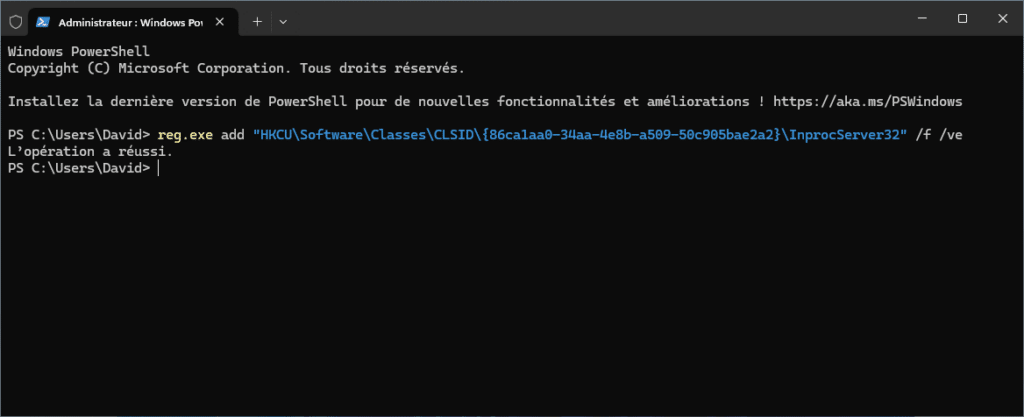
שחזר את תפריט ההקשר החדש של Windows 11:
- פתח אשורת הפקודהכמנהל.
- העתק את הפקודה למטה, הדבק אותה בטרמינל ולאחר מכן לחץלְהַכנִיס.
reg.exe delete "HKCU\Software\Classes\CLSID\{86ca1aa0-34aa-4e8b-a509-50c905bae2a2}" /f
- הפעל מחדש את התהליךסייר הקבציםאו הפעל מחדש את המחשב.
- תפריט ההקשר החדש של Windows יופיע כברירת מחדל בעת לחיצה ימנית.
מקור:פורום מיקרוסופט
שתפו את המאמר הזה
[novashare_inline_content]
האם מצאתם מאמר זה שימושי?
אתה יכול גם אותנושלח רעיון למאמראם החיפוש שלך שונה.